Bewertungen sind das Rückgrat eines jeden Unternehmens. Bewertungen sind Feedback, das Ihre Kunden zu Ihrem Produkt geben. Sie stärken das Vertrauen in Ihre Produkte und Dienstleistungen, locken mehr Kunden in Ihren Online-Shop und steigern das Umsatzwachstum.
In diesem Blog zeigen wir dir, wie du deinem Shopify-Shop einen Bewertungsbereich hinzufügst und anfängst, Bewertungen zu erhalten. Bevor Sie Ihrem Shopify-Shop einen Bewertungsbereich hinzufügen, teilen Sie uns mit, warum Sie Ihrem Shopify-Shop eine Bewertung hinzufügen sollten.
Warum Bewertungen zu Ihrem Shopify-Shop hinzufügen?
Bewertungen spielen eine wichtige Rolle bei der Förderung des E-Commerce-Geschäfts. Im Gegensatz zu Offline-Unternehmen, bei denen Werbung durch Mundpropaganda betrieben wird, sind Online-Unternehmen für die Bewertungen bekannt, die sie für ihre Produkte erhalten. Sei es eine Plattform wie Amazon, eBay oder etwas anderes, der Verkauf eines Produkts hängt in hohem Maße von den Bewertungen des Kunden ab. Lassen Sie uns verstehen, wie wichtig es ist, das Geschäft zu überprüfen
Etablieren Sie Glaubwürdigkeit und Vertrauen, indem Sie Produktbewertungen verwenden
Es enthält echte Kommentare von tatsächlichen Benutzern. Sie können Verbraucher dabei unterstützen, kluge Entscheidungen zu treffen. Kunden können durch das Lesen von Bewertungen viel lernen, insbesondere in Bezug auf Passform, Qualität und allgemeine Kundenzufriedenheit. Dieses Wissen fördert das Vertrauen in die Kaufentscheidung und in das Produkt. Eine wichtige Quelle für objektive soziale Beweise ist eine Überprüfung. eMarketer entdeckte, dass Verbraucher vertrauen Bewertungen 12 mal mehr als Produktbeschreibungen.
Steigern Sie Verkäufe und Konversionen
Kundenrezensionen können den Umsatz steigern. Wenn ein Produkt Bewertungen erhält, bedeutet dies, dass andere es gekauft und verwendet haben. Dies kann zögernde Käufer dazu verleiten, einen Kauf zu tätigen. Untersuchungen haben gezeigt, dass Produkte mit Bewertungen höhere Konversionsraten aufweisen als Produkte ohne Bewertungen. Laut einer von iPerception durchgeführten Studie 63 Prozent der Käufer kaufen eher von einer Website, die Nutzerbewertungen enthält.
Verbessern Sie die Suchmaschinenoptimierung Ihres Shops
Nutzerrezensionen können dazu beitragen, dass Ihre Produktseiten in den Suchergebnissen einen höheren Rang einnehmen. Bewertungen enthalten häufig Schlüsselwörter, mit denen Kunden nach Produkten suchen. Dies erhöht die Sichtbarkeit Ihres Shops und den organischen Traffic.
Sammeln Sie nützliches Kundenfeedback
Bewertungen bieten einen direkten Einblick in die Wahrnehmung Ihrer Produkte durch Kunden, sodass Sie fundierte Änderungen vornehmen können. Die Analyse von Kundenfeedback kann Ihnen helfen, Bereiche für die Produktentwicklung zu identifizieren, häufig auftretende Probleme zu lösen und das allgemeine Kundenerlebnis zu verbessern.
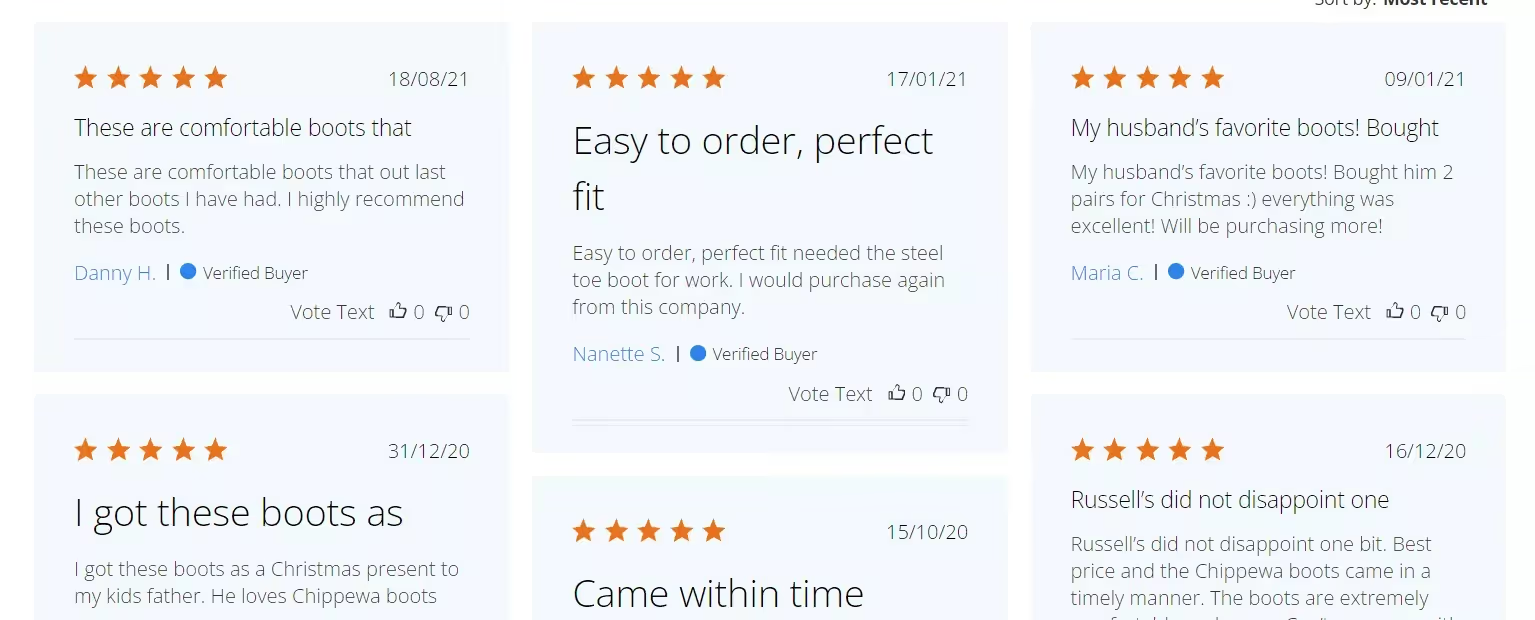
Die Bedeutung von Online-Bewertungen kann in dem unten beigefügten Bild zusammengefasst werden:
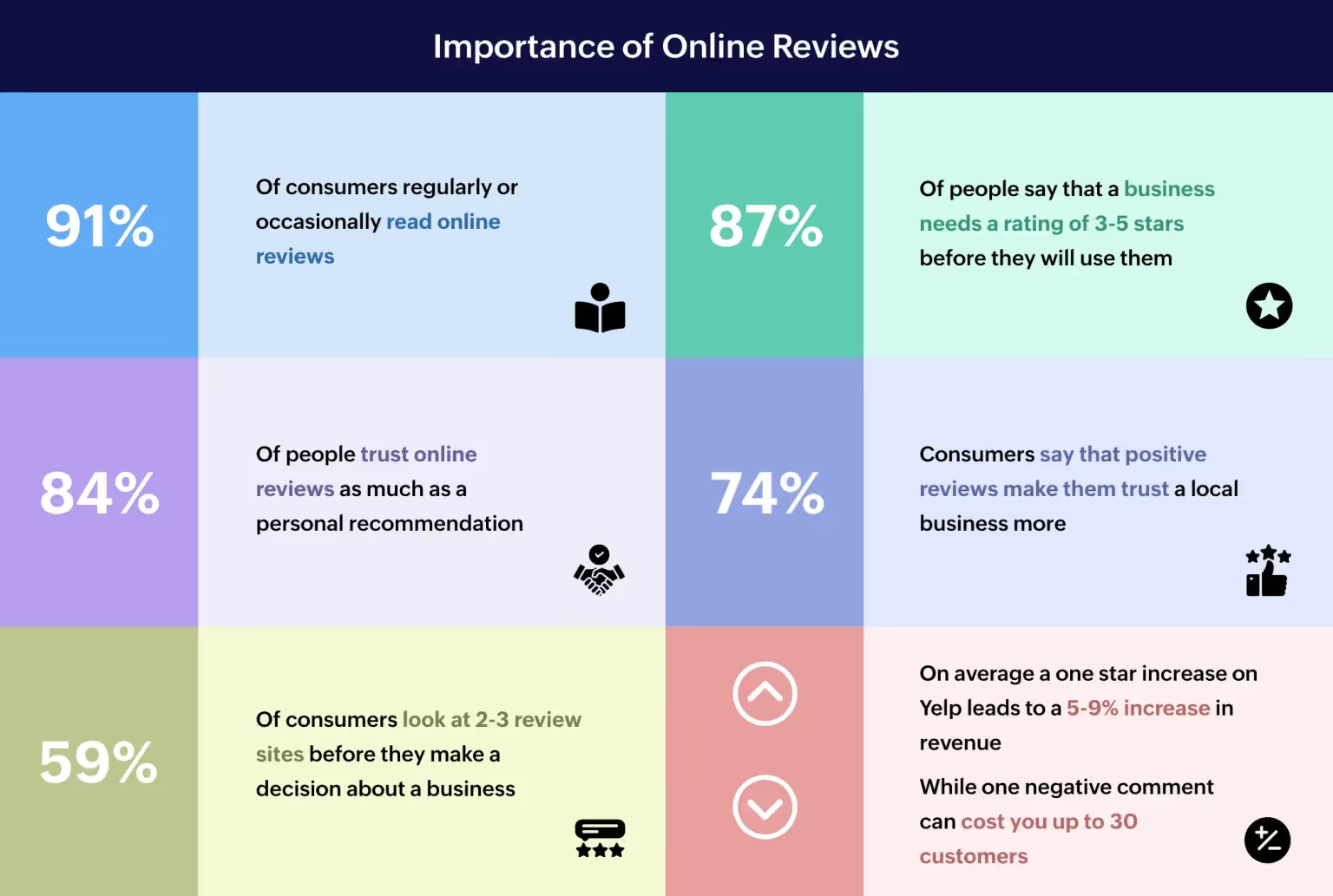
Bewertungen zum Shopify Store hinzufügen: Eine schrittweise Anleitung
Das Hinzufügen von Bewertungen in Ihrem Shopify-Shop ist ein Prozess. Hier finden Sie eine schrittweise Anleitung zum Hinzufügen von Bewertungen zu Ihrem Shopify-Shop.
Schritt 1: Loggen Sie sich in Ihr Konto ein
Der allererste Schritt besteht darin, sich mit Ihrer E-Mail-Adresse und Ihrem Passwort, mit dem Sie Ihr Konto registriert haben, in Ihr Konto einzuloggen.
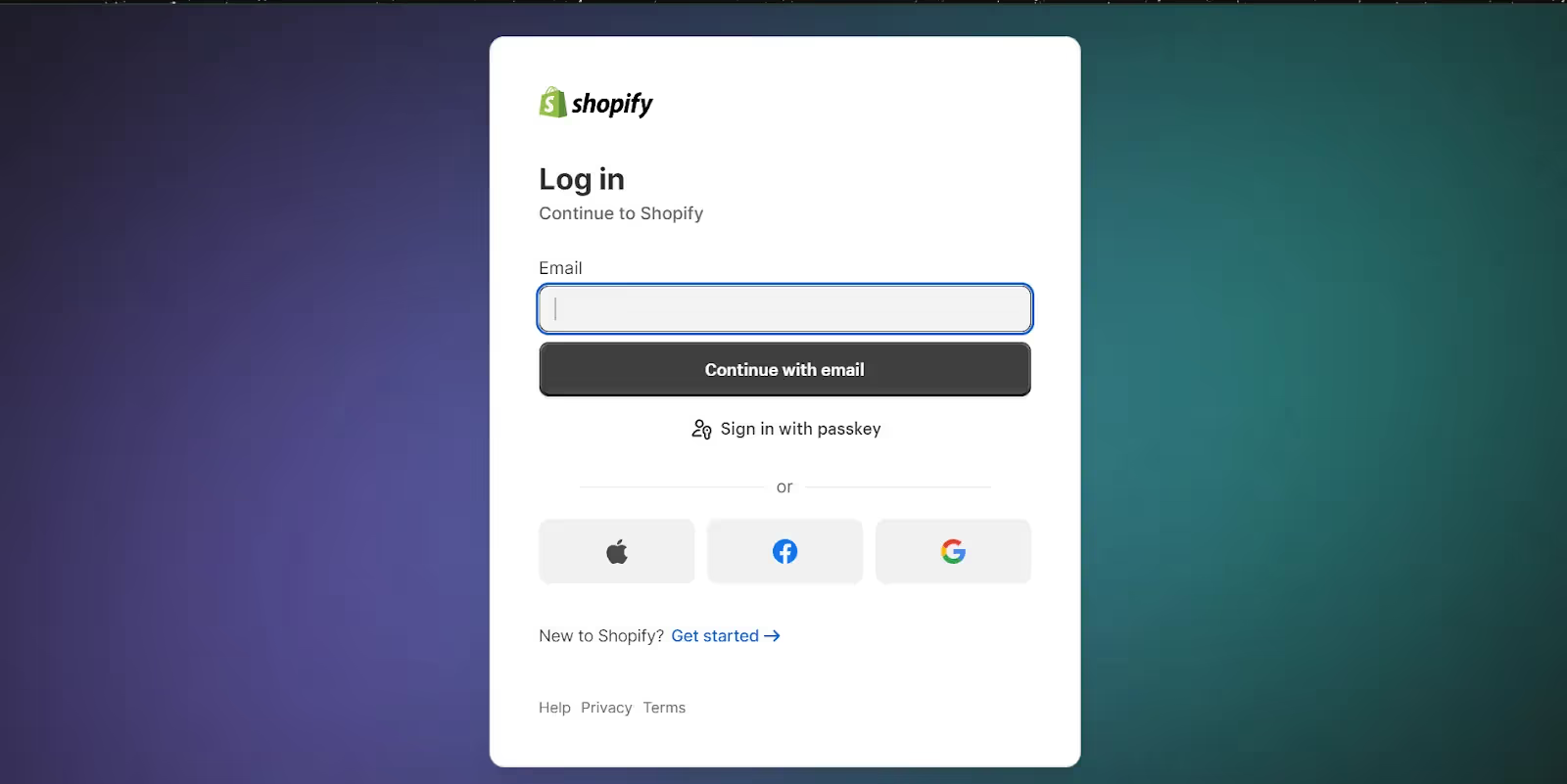
Schritt 2: Finde die Bewertungs-App im Shopify App Store
Wählen Sie“Apps„aus dem Menü auf der linken Seite der Seite unter „Online-Shop“ und verwenden Sie das Suchfeld, um in Ihrem Admin-Panel nach „Produktbewertungen“ zu suchen.
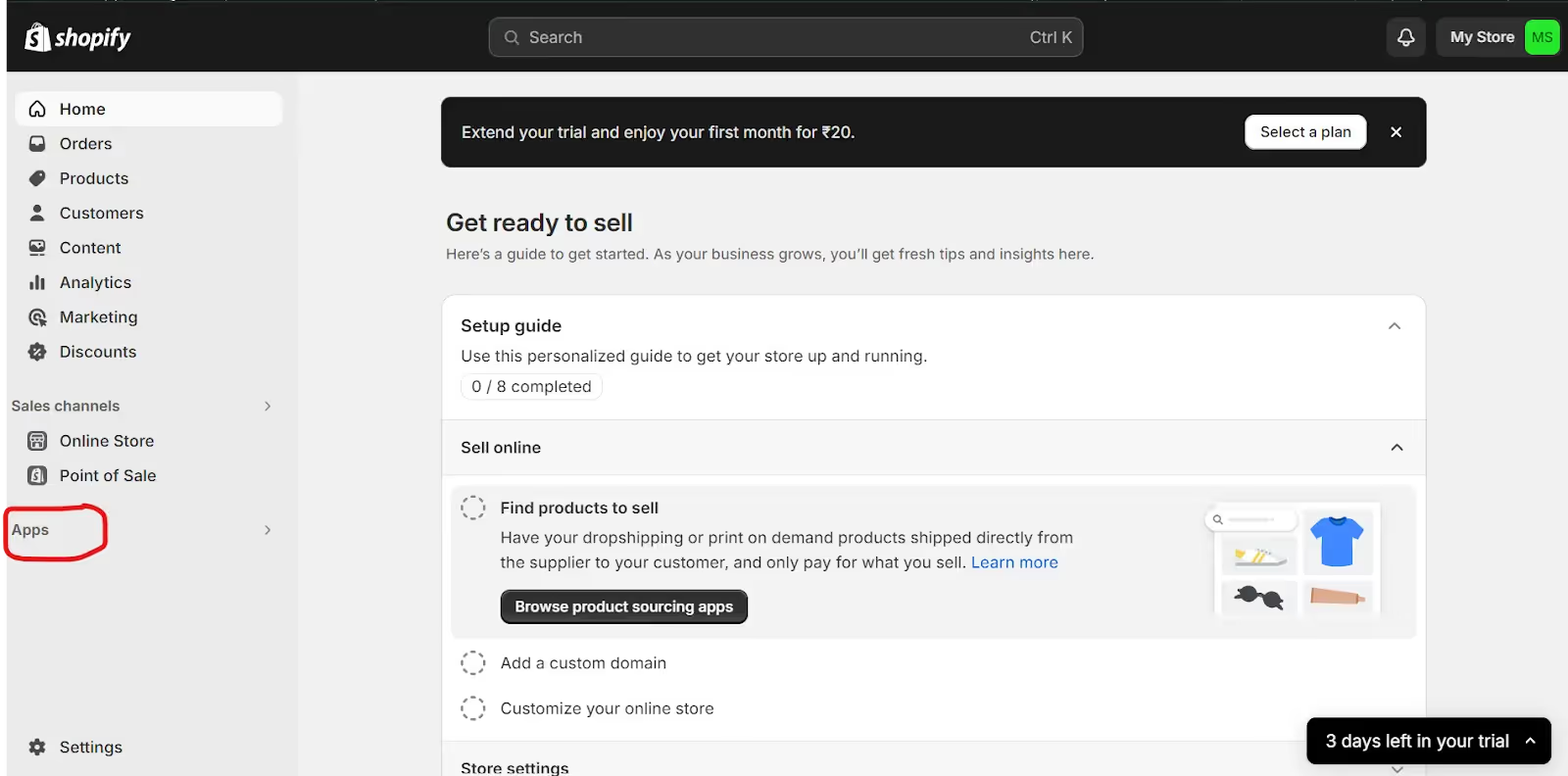
Schritt 3: Suchen Sie nach der App für Produktbewertungen und installieren Sie sie
Suchen Sie im App Store nach einer App mit dem Namen Product Reviews. Dies ist eine kostenlose App, die im Shopify App Store erhältlich ist. Es sind jedoch auch verschiedene kostenpflichtige Apps verfügbar, auf die wir später in diesem Artikel eingehen werden.
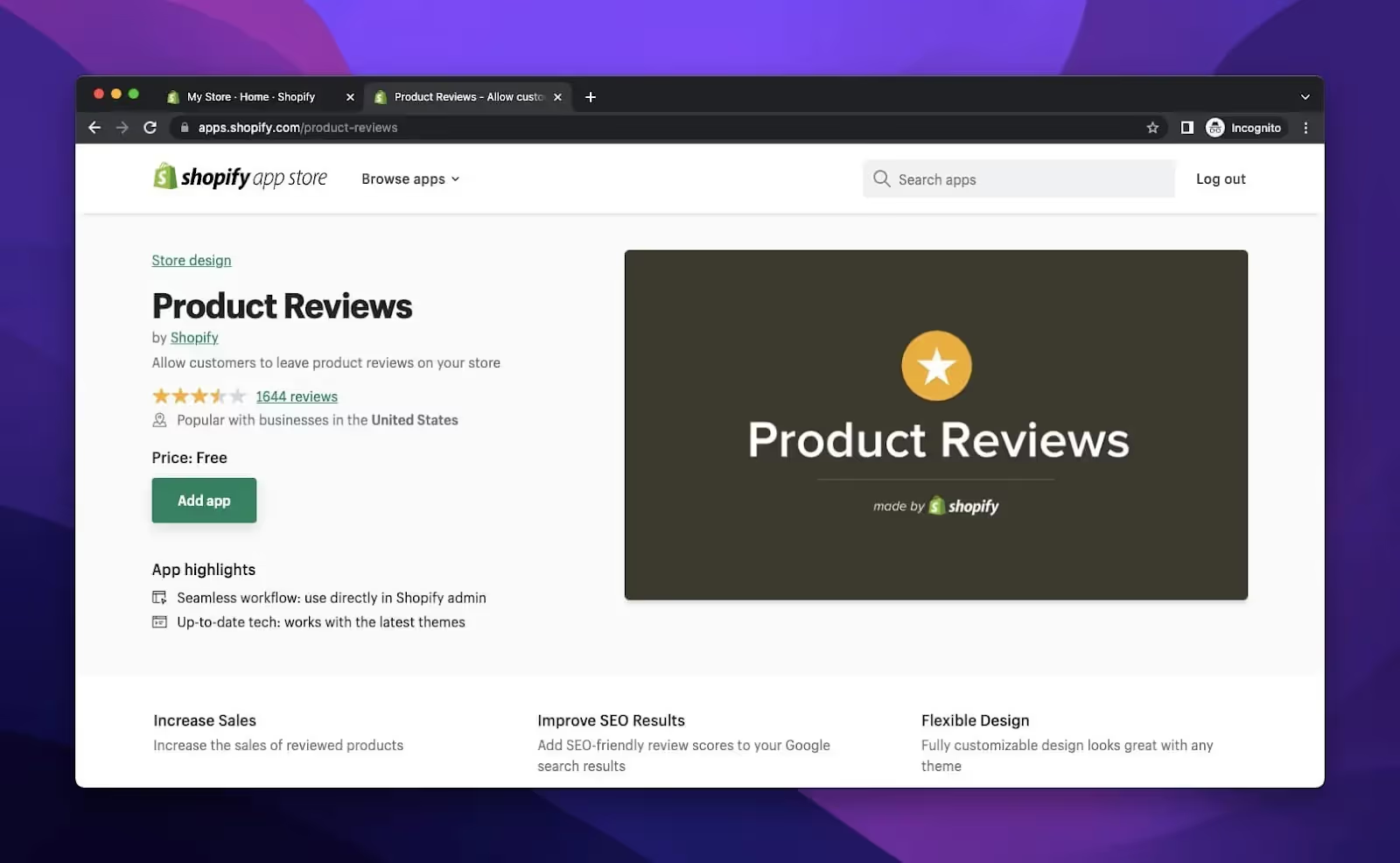
Klicken Sie auf App hinzufügen.
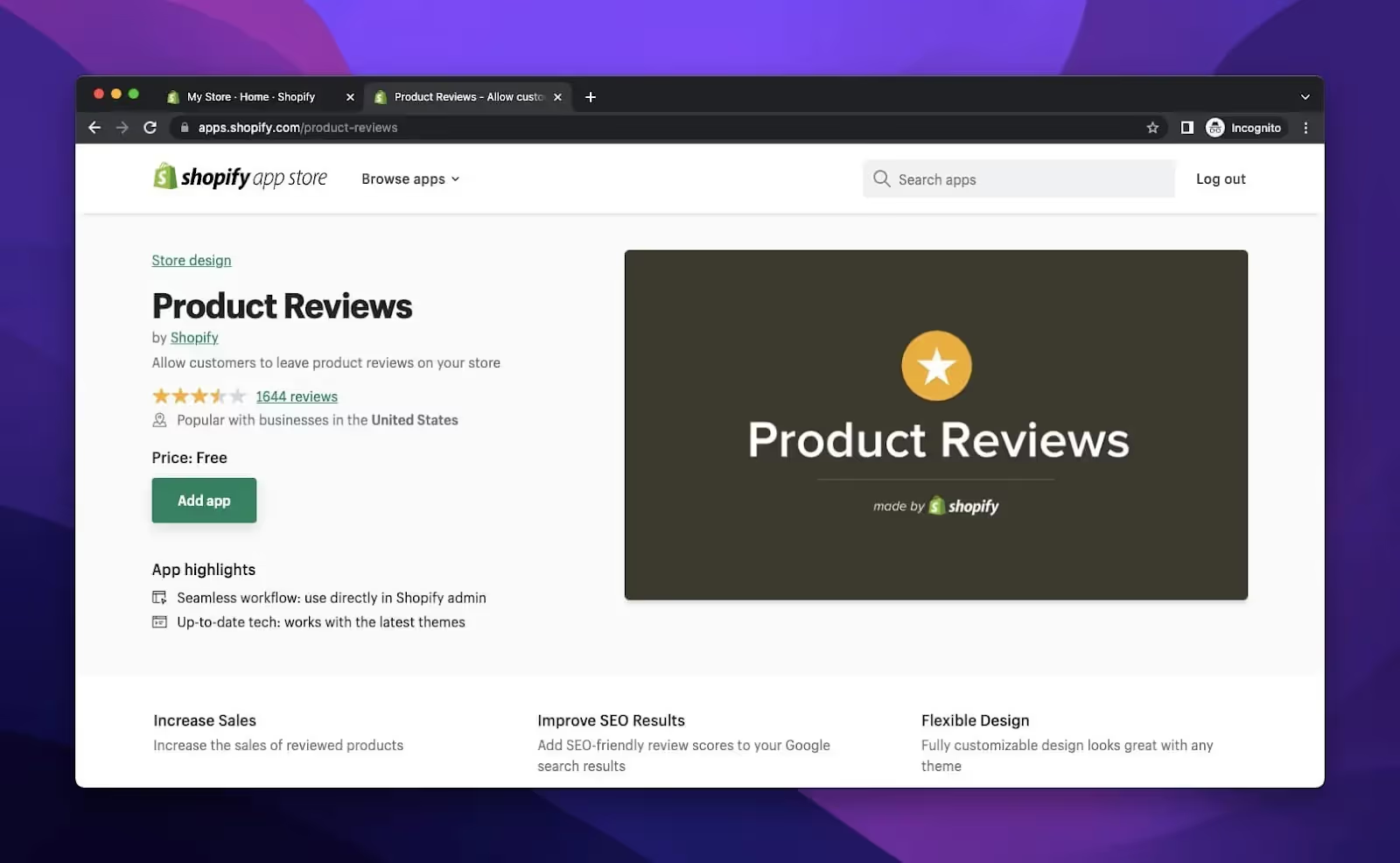
Klicken Sie auf App installieren
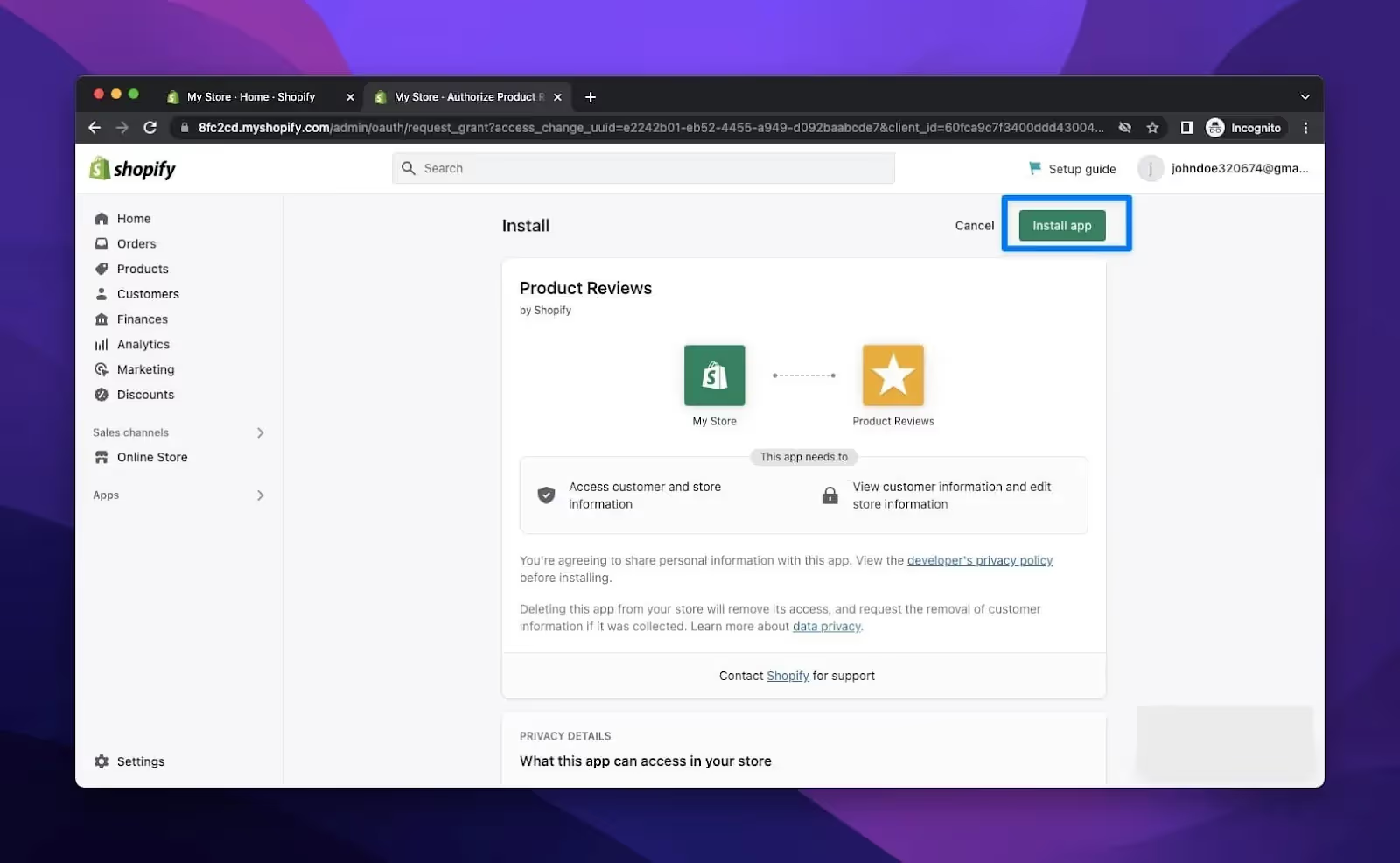
Schritt 4: Suchen Sie nach einem Theme und passen Sie es an
Klicken Sie nach der Installation des Programms auf das Drop-down-Menü „Online-Shop“, um unter den Optionen nach „Themes“ zu suchen. Um die Themen „anzupassen“, müssen Sie sie sich ansehen. Ihr Shopify-Shop ist das Thema, an dem Sie arbeiten werden, und es wird sich an Ihre Kunden richten.
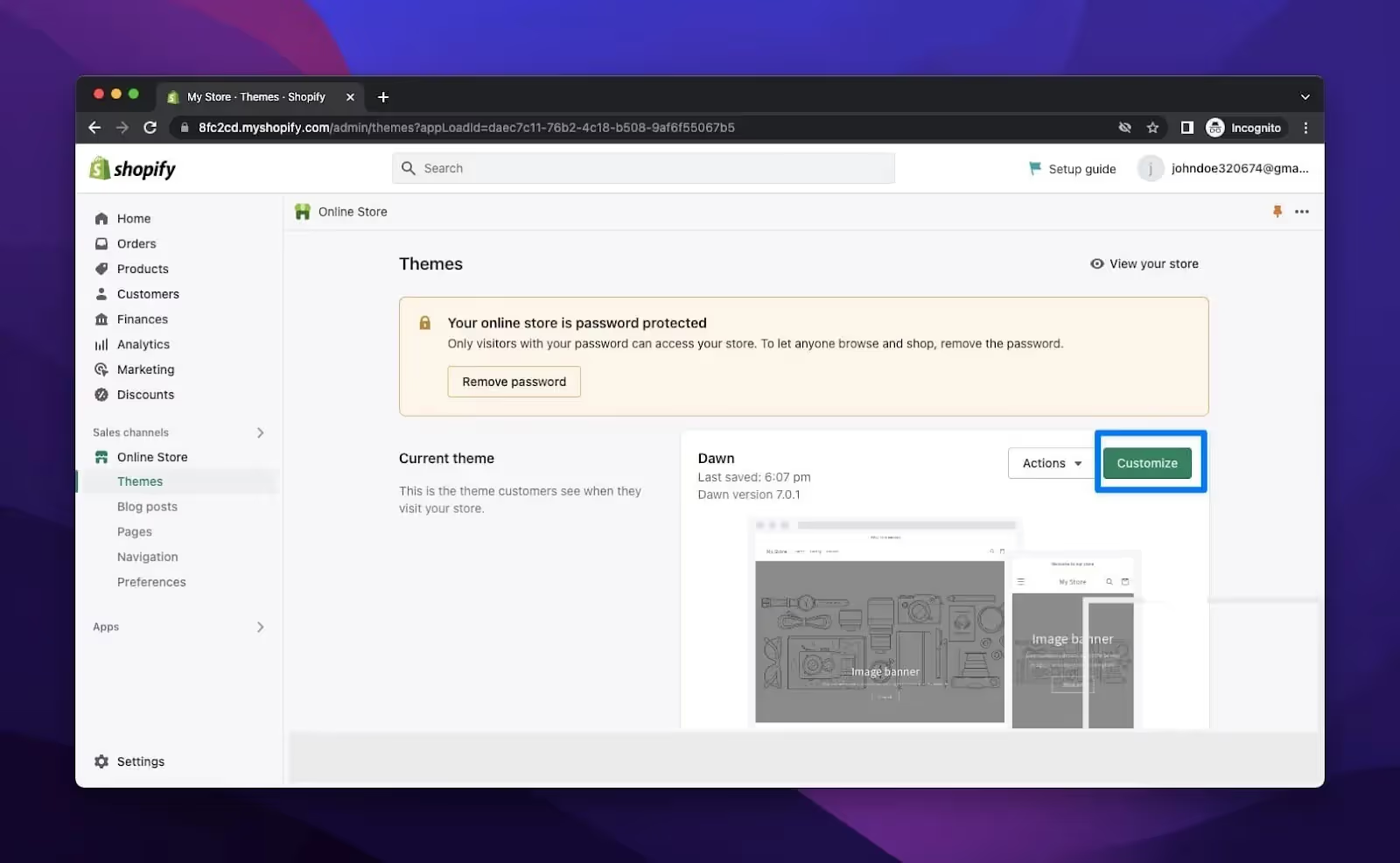
Klicken Sie auf Anpassen, um den Theme-Editor anzuzeigen
Schritt 5: Erstellen Sie Ihre Produktseite
Um Ihre Produktseite zu erstellen, wählen Sie im Drop-down-Menü „Startseite“ in der oberen Mitte der Seite die Option „Produkte“.
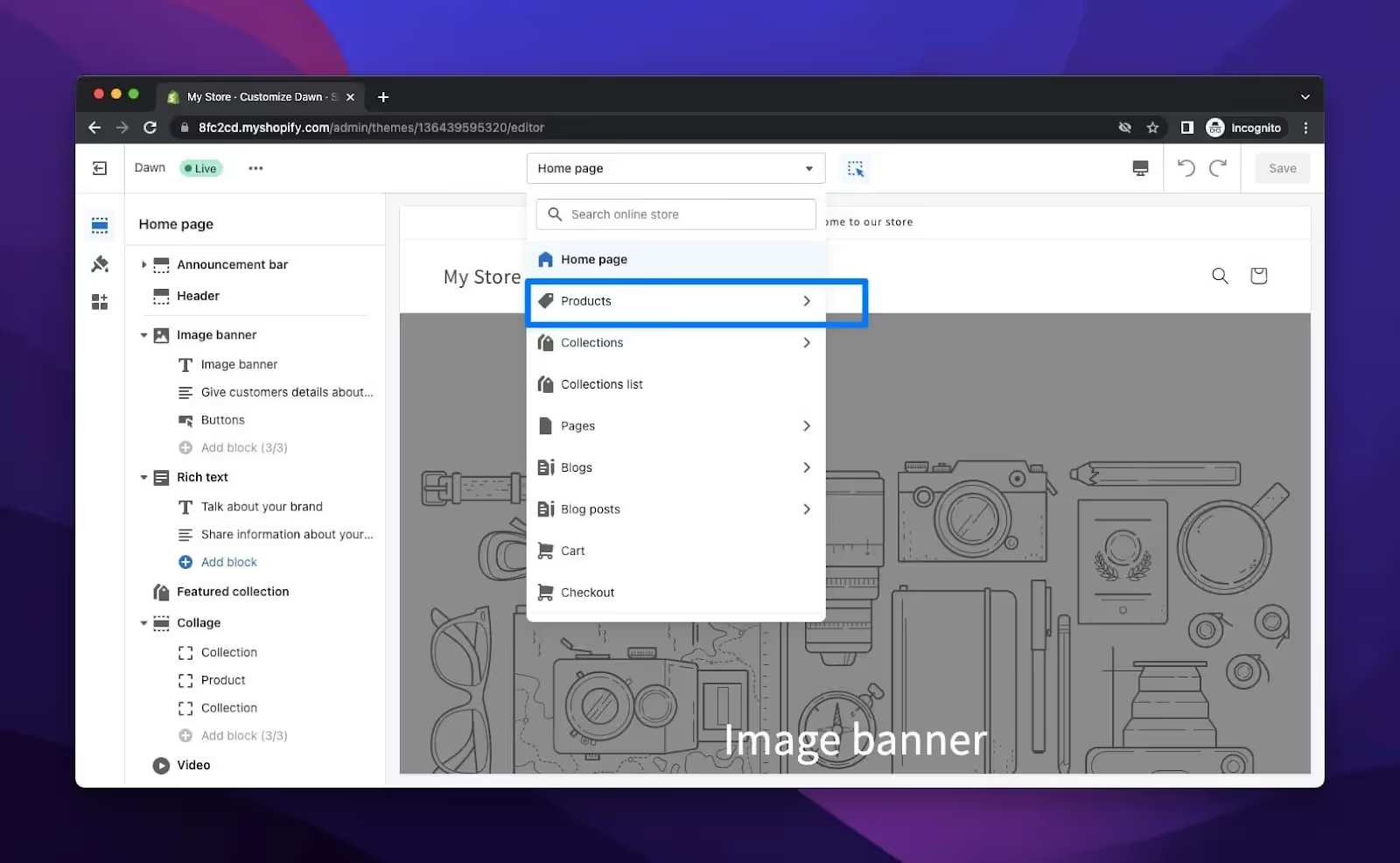
Sie müssen Produkte haben, die auf Ihrer Website angezeigt werden sollen, damit die Leute Ihre Produkte finden können. Auf diese Weise können Sie überprüfen, ob das Hinzufügen einer Bewertung erfolgreich war oder nicht.
Schritt 6: Abschnitt „Bewertung“ hinzufügen
Um einen Abschnitt hinzuzufügen, scrollen Sie auf der Seite nach unten und klicken Sie auf „Abschnitt hinzufügen“.
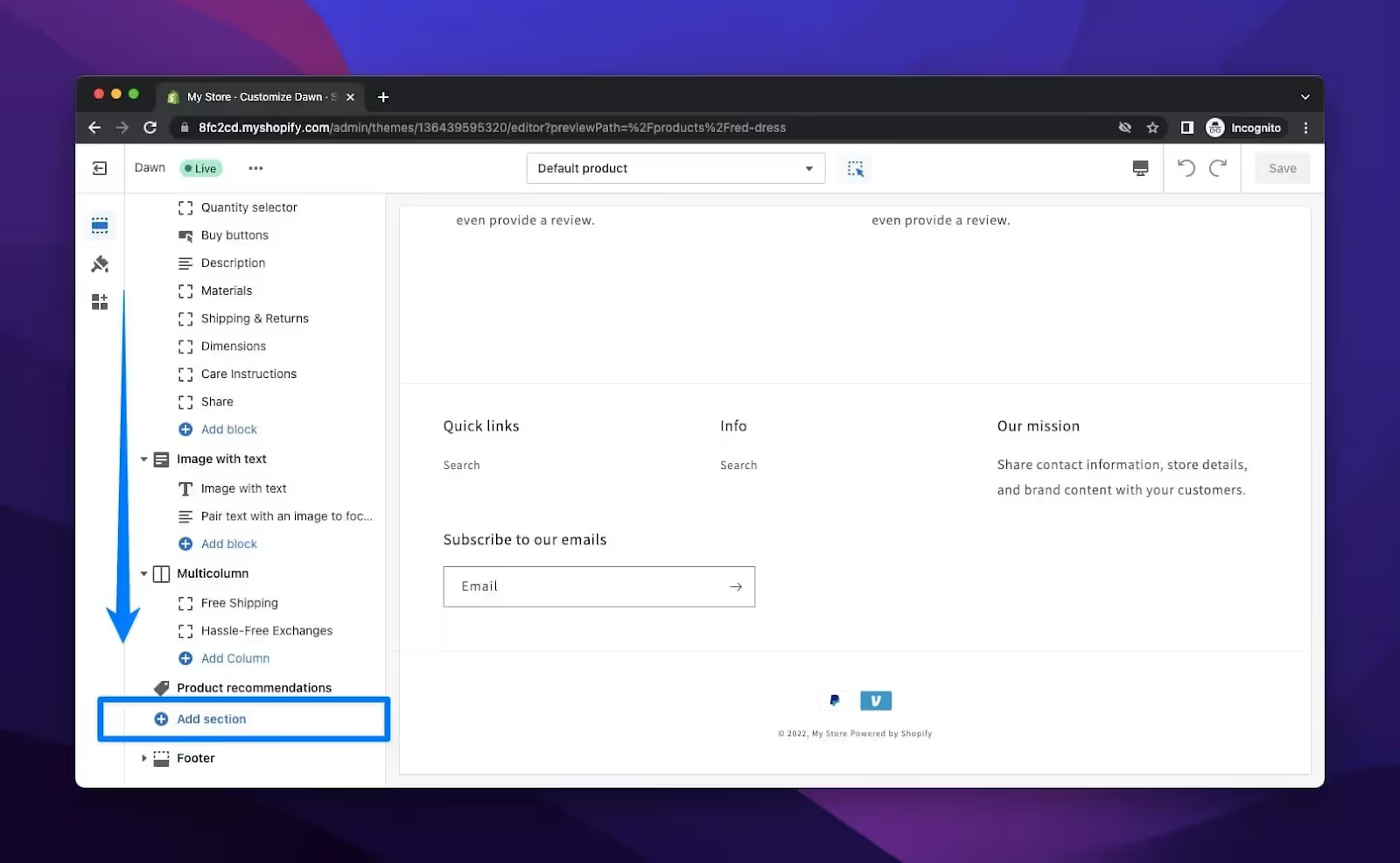
Klicken Sie auf Überprüfen, um den Bewertungsbereich hinzuzufügen
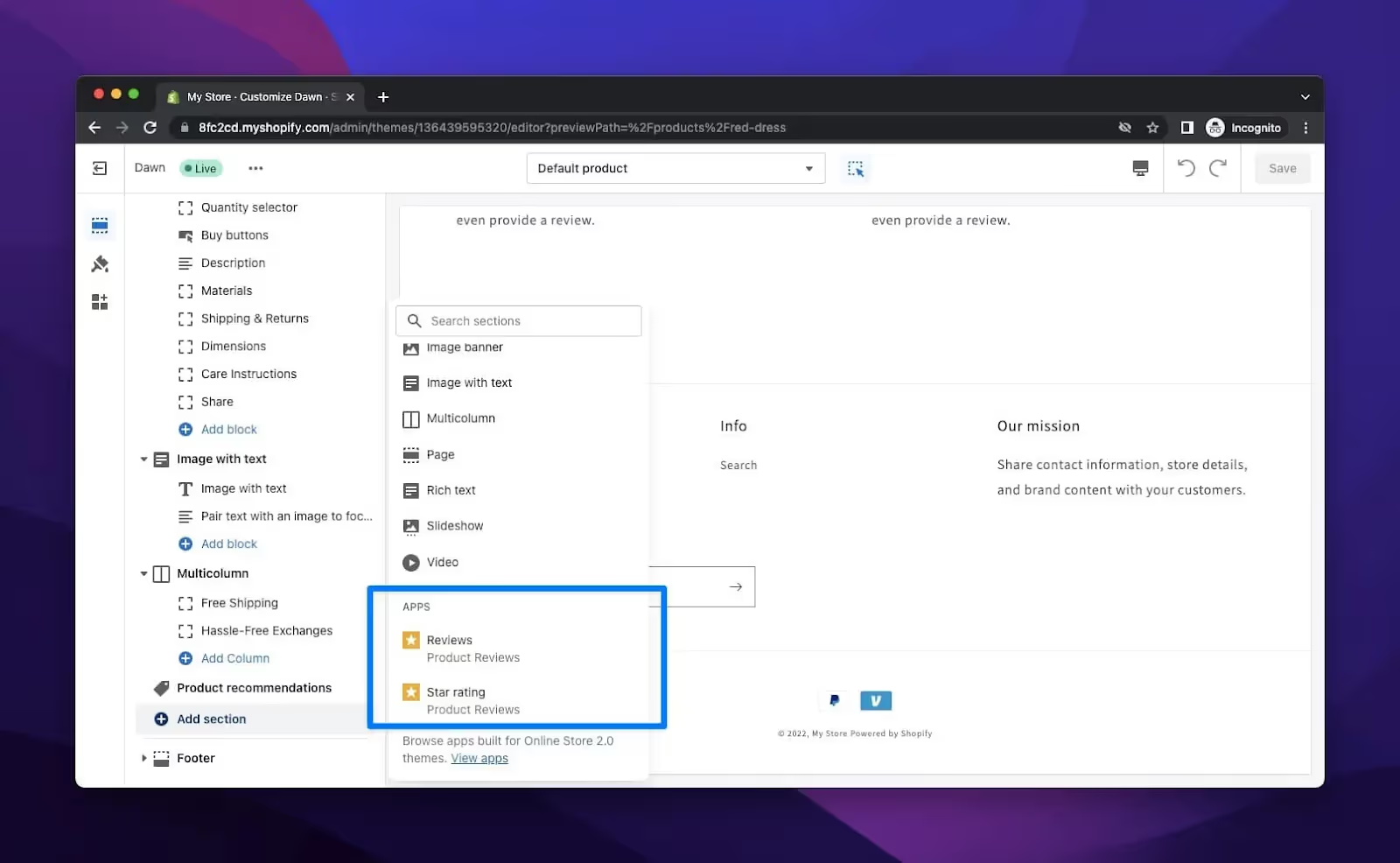
Der Abschnitt, den Sie vor „der Fußzeile“ hinzufügen, ist für Sie sichtbar, aber Sie können ihn später nach Belieben neu positionieren.
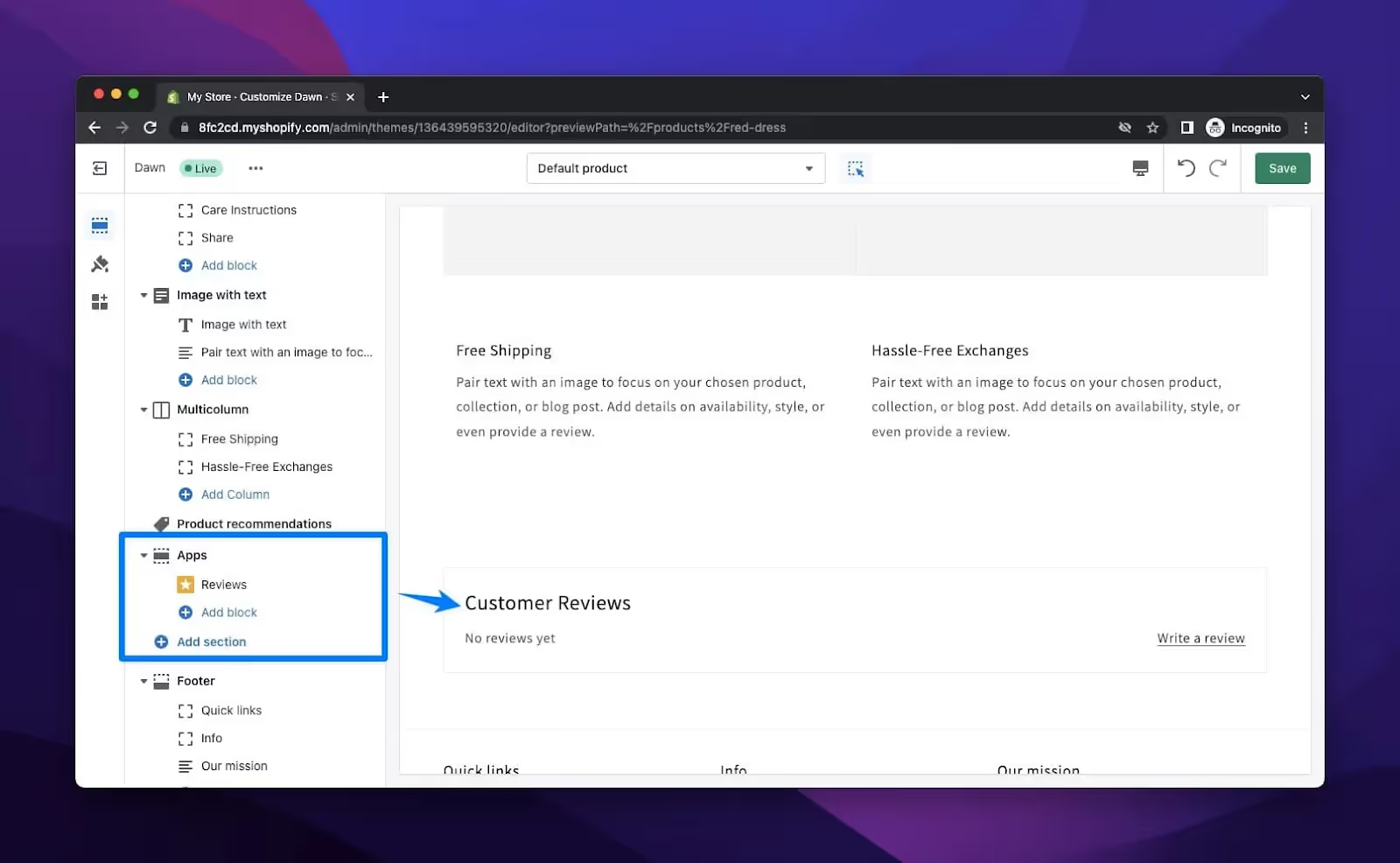
Schritt 7: Fügen Sie Ihrem Bewertungsbereich einen Stern hinzu
Sie können neben dem Produktbild Rezensionen oder Sternebewertungen hinzufügen, indem Sie auf der Produktseite im Abschnitt „Produktinformationen“ auf die Schaltfläche „Block hinzufügen“ klicken, um es zu personalisieren.
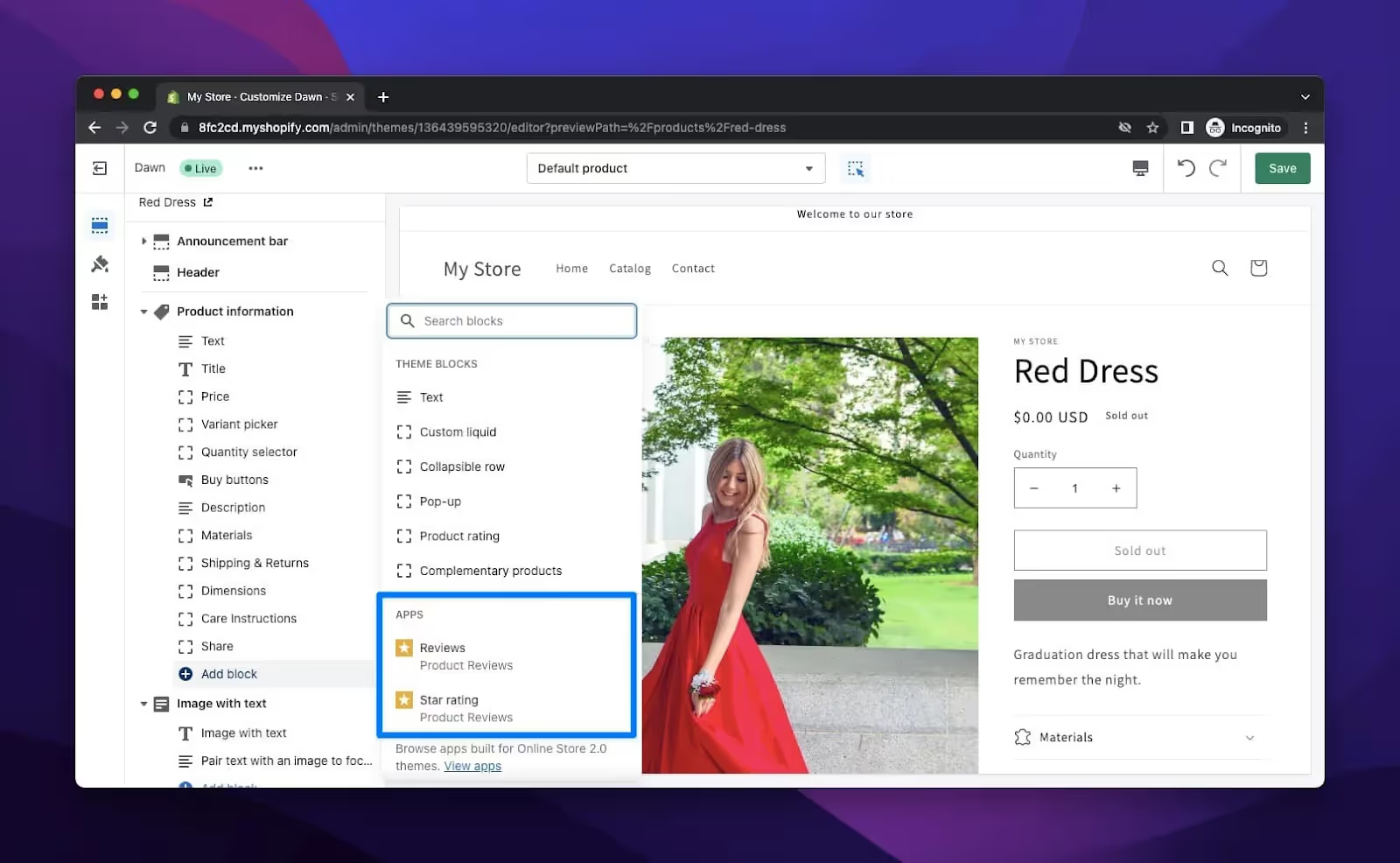
Bewertungen in deinem Shop verwalten
Mitarbeiter, die die Erlaubnis des Kunden haben, können auf Bewertungen im Shop-Kanal zugreifen.
Sie können jedes Ihrer Produkte, die im Shop angezeigt werden, überprüfen. Wenn Sie Shop-Inhaber sind, können Sie sich nicht dafür entscheiden, keine Produktbewertungen zu erhalten. Du kannst deine Kaufpräferenzen im Shop-Kanal kontrollieren, wenn du dich dafür entscheidest, keine Waren im Shop zu verkaufen.
Sie haben die Möglichkeit, eine Bewertung zu melden, wenn Sie der Meinung sind, dass sie gegen die Richtlinien für Produktbewertungen des Shops, die Nutzungsbedingungen des Shops oder andere geltende Gesetze verstößt.
Auf Kundenrezensionen antworten
Du kannst über deinen Shopify-Adminbereich auf eine Shop-Produktbewertung antworten. Vor der Veröffentlichung wird Ihre Antwort möglicherweise überprüft, um sicherzustellen, dass sie den Händlerkriterien für Shop-Produktbewertungen entspricht. Deine Antwort erscheint im Shop direkt unter der Bewertung, auf die du geantwortet hast, und der Rezensent erhält eine Push-Benachrichtigung, sobald sie veröffentlicht wurde.
Schritte:
- Klicken Sie Einstellungen > Apps und Vertriebskanäle aus deinem Shopify-Adminbereich.
- Klicken Sie auf der Seite Apps und Vertriebskanäle auf Shop.
- Um den Vertriebskanal zu öffnen, klicken Sie auf.
- Um auf eine Bewertung zu antworten, klicken Sie auf Bewertungen und wählen Sie dann die gewünschte Bewertung aus.
- Geben Sie Ihre Antwort mit bis zu 1.000 Zeichen in den Abschnitt Auf diese Bewertung antworten ein und klicken Sie dann auf Antwort senden.
Eine Antwort bearbeiten oder löschen
Gehen Sie wie folgt vor, um eine Antwort zu bearbeiten oder zu löschen:
- Klicke in deinem Shopify-Adminbereich auf Einstellungen > Apps und Vertriebskanäle.
- Klicken Sie auf der Seite Apps und Vertriebskanäle auf Shop.
- Um den Vertriebskanal zu öffnen, klicken Sie auf.
- Um eine Bewertung zu ändern oder zu entfernen, klicken Sie auf Bewertungen und wählen Sie dann die gewünschte Bewertung aus.
- Ergreifen Sie eine der folgenden Maßnahmen:
- Um Ihre Änderungen zu veröffentlichen, klicken Sie auf Antwort bearbeiten, nachdem Sie Ihre Antwort bearbeitet haben.
- Um Ihre Bemerkung zu löschen, klicken Sie auf Antwort löschen. Um den Löschvorgang zu bestätigen, klicken Sie erneut auf Antwort löschen.
Eine Bewertung melden
Shop implementiert sowohl proaktive als auch reaktive Maßnahmen, um sicherzustellen, dass Bewertungen, die nicht den Richtlinien für Shop-Produktbewertungen werden entweder entfernt oder nicht veröffentlicht.
Sie können eine Bewertung melden, wenn Sie der Meinung sind, dass sie gegen die Richtlinien des Shops verstößt. Du kannst eine Bewertung melden, indem du die unten aufgeführten Schritte befolgst:
- Klicke in deinem Shopify-Adminbereich auf Einstellungen > Apps und Vertriebskanäle.
- Klicken Sie auf der Seite Apps und Vertriebskanäle auf Shop.
- Um den Vertriebskanal zu öffnen, klicken Sie auf.
- Nachdem Sie Bewertungen ausgewählt haben, wählen Sie die Bewertung aus, die Sie melden möchten.
- Wählen Sie in der oberen rechten Ecke der Bewertung das Symbol † aus. Wählen Sie als Nächstes Bericht aus.
- Nachdem Sie im Dropdownmenü einen Grund für die Meldung ausgewählt haben, klicken Sie auf Melden.
Es kann bis zu fünf Werktage dauern, bis die Bewertung geprüft wird, nachdem Sie sie gemeldet haben. Für alle Aktualisierungen kannst du die Bewertung in deinem Shopify-Adminbereich überprüfen. Eine Bewertung, die aus deinem Shopify-Adminbereich entfernt wurde, ist nicht mehr sichtbar.
Synchronisieren und Anzeigen von Bewertungen mithilfe von Partner-Apps
Sie können anzeigen Von der Partner-App gesammelte Bewertungen im Shop und Shoppen Sie Bewertungen in Ihrem Online-Shop mit einer Partner-App wenn Sie zusätzlich zu Shop for reviews eine unterstützte Partner-App verwenden.
Einige der am häufigsten verwendeten Partner-Apps sind:
Wie wähle ich die richtige Bewertungs-App für deinen Shopify-Shop aus?
Das Hinzufügen von Bewertungen zu Ihrem Shopify-Shop ist zwar von entscheidender Bedeutung, aber die Auswahl des besten Bewertungstools für Ihren Shopify-Shop maximiert die Kundenbindung und steigert den Umsatz.
Legen Sie zunächst die individuellen Anforderungen und Ziele Ihres Geschäfts fest. Stellen Sie sich Dinge wie die Shopify-Integration vor, die reibungslos funktioniert und über Moderationsfunktionen verfügt.
Um die besten Ergebnisse zu erzielen, schauen Sie sich die Shopify Appstore um einige der besten Anwendungen für Shopify-Bewertungen zu finden und Nutzerrezensionen zu lesen, um die Zuverlässigkeit und Effizienz der Apps zu ermitteln. Suchen Sie zusätzlich zu den grundlegenden Funktionen nach zusätzlichen Funktionen wie:
- Intelligente Schreibmoderation, um Bewertungen zu entfernen.
- Möglichkeit, visuelle Bewertungen auf Plattformen wie YouTube zu integrieren.
- Umfangreiches Sammeln von Bewertungen aus verschiedenen Quellen.
- Optionen zur Anpassung, z. B. verschiedene Anzeigeformate für Bewertungen.
So holen Sie das Beste aus Kundenrezensionen auf Shopify heraus
Hier ist eine Liste von Best Practices, die dir helfen können, das Beste aus Kundenrezensionen in deinem Shopify-Shop herauszuholen:
Bewertungen für jedes Produkt aktivieren: Vergewissern Sie sich, dass jedes Produkt in Ihrem Shop die Möglichkeit hat, Bewertungen zu erhalten. Kunden werden daher eher geneigt sein, Feedback zu geben, und Ihre Marke wird sozialer Zusammenhalt gewinnen.
Verwenden Sie eine Bewertungs-App: Denken Sie darüber nach, eine Bewertungs-App zu verwenden, um Kundenfeedback zu Ihrem Shop zu verarbeiten und anzuzeigen. Der Shopify App Store bietet eine Reihe hervorragender Bewertungs-Apps, darunter Judge.me, Loox, Yotpo, Stamped.io und Product Reviews.
Ermutigen Sie Kunden, Bewertungen zu schreiben: Nachdem ein Kunde einen Kauf getätigt hat, senden Sie ihm eine Folge-E-Mail, in der Sie ihn bitten, eine Bewertung zu schreiben. Du kannst auch Belohnungen für die Bewertung gewähren, z. B. einen Gutscheincode.
Reagieren Sie auf Bewertungen: Schenken Sie sowohl günstigen als auch ungünstigen Bewertungen Ihre volle Aufmerksamkeit. Bestätigen Sie alle Bedenken, die Kunden möglicherweise geäußert haben, und danken Sie ihnen für ihre Kommentare.
Bewertungen immer anzeigen: Kundenrezensionen sollten gut sichtbar auf Ihren Produktseiten angezeigt werden, damit potenzielle Käufer sie schnell finden können. Auf Ihrer Website können Sie sogar eine Seite speziell für Bewertungen erstellen.
Verwenden Sie Rich Snippets: Verwenden Sie in den Google-Suchergebnissen Rich Snippets, um die Anzahl der Bewertungen und Sternebewertungen anzuzeigen. Dies kann die Klickraten verbessern und mehr Kunden in deinen Onlineshop locken.
Wenn Sie sich an diese Best Practices halten, können Sie ein robustes Bewertungssystem einrichten, das das Vertrauen der Verbraucher fördert und den Umsatz Ihres Unternehmens steigert.
Fügen Sie Bewertungen von Drittanbieter-Plattformen hinzu: Bieten Sie Ihr Unternehmen an Trustpilot und Google Mein Unternehmen und betten Sie ihre Bewertungen/Bewertungen in Ihren Shopify-Shop ein, um das Vertrauen der Käufer weiter zu stärken.
Wie man mit schlechten Bewertungen umgeht
Es ist einfach anzunehmen, dass Bewertungen, sobald sie eintreffen, alle nett sein werden, aber es ist auch möglich, einige negative zu lesen.
Anstatt dich von ihnen deprimieren zu lassen, versuche, sie als Unterrichtsmöglichkeiten zu sehen. Hier sind einige Hinweise zum Umgang mit ihnen:
Dos
- Zu ergreifende Maßnahmen Antworten Sie dem Rezensenten (privat oder öffentlich)
- Stellen Sie eine Lösung bereit
- So gehen Sie mit negativen Shopify-Bewertungen um
Tun Sie das nicht
- Werde wütend und reagiere stattdessen
- Private Informationen preisgeben
Fazit
Bewertungen sind entscheidend für den Erfolg Ihrer E-Commerce-Website, unabhängig davon, welche Software Sie verwenden. Ihre Verkäufe sollten fast sofort steigen, sobald Sie sie erhalten haben!
Bewertungen können dich entweder positiv oder negativ beeinflussen. Daher müssen Sie sie zu Ihrem Vorteil nutzen.
Darüber hinaus können Sie schnell einen Abschnitt hinzufügen, in dem Ihre Kunden Kommentare hinterlassen und ihre Meinungen teilen können, da Sie bereits wissen, wie Sie Bewertungen zu Ihrem Shopify-Shop hinzufügen können.
Wenn Sie die Sichtbarkeit von Shopify-Produktbewertungen in Ihren Geschäften erhöhen, können Sie das Kaufbedürfnis der Kunden erheblich steigern und Ihnen mehr Umsatz einbringen.
Häufig gestellte Fragen zum Hinzufügen von Bewertungen zu Ihrem Shopify-Shop
Wie füge ich Kundenrezensionen zu meinem Shopify-Shop hinzu?
Du kannst Kundenrezensionen zu deinem Shopify-Shop hinzufügen, indem du die unten aufgeführten einfachen Schritte befolgst:
- Klicken Sie in Ihrem Shopify-Admin-Dashboard auf „Apps“, um auf den Shopify App Store zuzugreifen.
- Schlagen Sie nach „Produktrezensionen“, um die vorhandenen Anwendungen zu lesen.
- Wählen Sie eine App aus, die Ihren Bedürfnissen entspricht. (Zu den beliebten Optionen gehören Stamped.io, Judge.me, Yotpo und Omnisend.)
- Klicken Sie auf „App hinzufügen“ und halten Sie sich dann an die Installationsrichtlinien.
- Richten Sie Ihre Einstellungen ein, z. B. die Formularfelder und Anzeigeeinstellungen.
- Fangen Sie an, Kundenrezensionen auf Ihren Produktseiten zu sammeln und anzuzeigen. Passen Sie das Erscheinungsbild und die Haptik der Bewertungen an den Stil Ihres Shops an.
Wer kann Bewertungen veröffentlichen?
Shopify hat eine automatische Veröffentlichungsoption, die es jedem ermöglicht, Bewertungen zu veröffentlichen. Um sie zu ändern, rufen Sie die App „Produktrezensionen“ in Ihrem Admin-Panel auf und wählen Sie im Abschnitt „Automatische Veröffentlichung“ die Option „Deaktiviert“ aus. Somit haben Sie die Autorität über die Bewertungen.
Wie lasse ich Bewertungen auf Shopify erscheinen?
Du kannst Bewertungen auf Shopify anzeigen, indem du die unten genannten Schritte befolgst:
- Klicken Sie Einstellungen > Apps und Vertriebskanäle aus deinem Shopify-Adminbereich.
- Klicken Sie auf der Seite Apps und Vertriebskanäle auf Shop.
- Um den Vertriebskanal zu öffnen, klicken Sie auf.
- Wählen Sie Einstellungen aus.
- Überprüfe deine installierten Partneranwendungen im Abschnitt Shop-Bewertungen und aktiviere dann in der Shop-App das Kästchen neben Bewertungen von Partner-Apps anzeigen.
Kann ich auf Shopify-Bewertungen antworten?
Ja, Sie können auf Shopify-Bewertungen antworten. Sie können dies über Ihr Shopify-Admin-Panel tun. Sie können auf der App-Seite für Produktbewertungen auf Bewertungen antworten, indem Sie auf die Bewertung klicken, auf die Sie antworten möchten, und dann auf „Post-it“ klicken, wenn Sie fertig sind.
Kann ich unerwünschte Shopify-Bewertungen löschen?
Ja, Sie können unerwünschte Shopify-Bewertungen löschen. Sie können dieses Verfahren über Ihr Shopify-Admin-Panel als Inhaber eines Shopify-Shops steuern. Öffnen Sie die App Produktbewertungen auf Ihrer Shopify-Adminseite, um loszulegen. Danach kannst du die Seite „Bewertungen“ auswählen und alle Bewertungen entfernen, die du möchtest.
Wie kann ich eine irrelevante Shopify-Bewertung melden?
Du kannst eine irrelevante Shopify-Bewertung melden, indem du die unten genannten Schritte befolgst:
- Klicken Sie Einstellungen > Apps und Vertriebskanäle aus deinem Shopify-Adminbereich.
- Klicken Sie auf der Seite Apps und Vertriebskanäle auf Shop.
- Um den Vertriebskanal zu öffnen, klicken Sie auf.
- Nachdem Sie Bewertungen ausgewählt haben, wählen Sie die Bewertung aus, die Sie melden möchten.
- Wählen Sie in der oberen rechten Ecke der Bewertung das Symbol † aus. Wählen Sie als Nächstes Bericht aus.
- Nachdem Sie im Dropdownmenü einen Grund für die Meldung ausgewählt haben, klicken Sie auf Melden.









.svg)






























